CAD通过坐标点复制多个圆的方法
返回CAD通过坐标点复制多个圆的方法
在有一些坐标时,怎么在CAD软件中快速一键绘制多个圆呢?下面以几个坐标为例示范一下具体的方法操作步骤。
1,先在excel把自己所需要的坐标准备好。
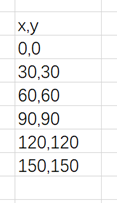
2,打开中望CAD软件,利用画圆的功能工具以坐标轴的原点作为圆的圆心绘制一个圆,也就是第一个圆(0,0)。
确定半径,圆绘制出来。
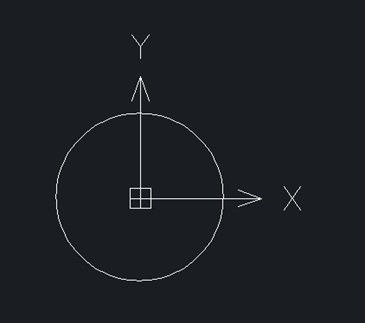
3,在命令框中键盘输入命令CO,然后确认按回车键。此步骤是复制命令。
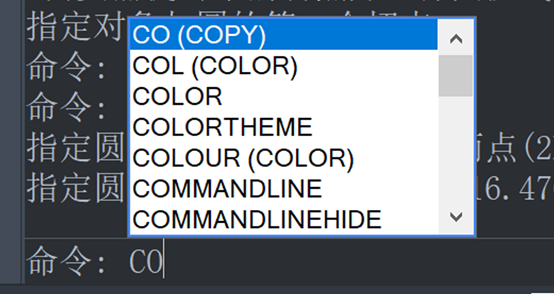
4,选择第一个圆作为要复制的对象,然后确认按回车键。
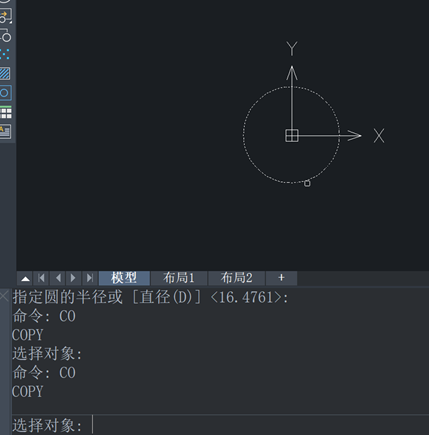
5,指定第一个圆的圆心作为基点。

6,此时命令栏会出现提示,如下图所示。
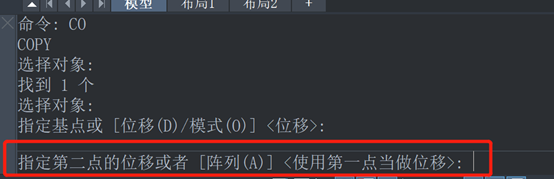
7,回到excel,使用快捷键ctrl+c复制除第一个圆坐标外的其他坐标(第一个圆已经绘制好了)
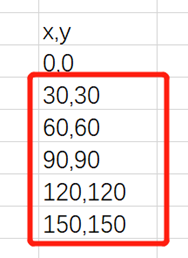
8,回到CAD软件,使用快捷键ctrl+v粘贴在命令栏中。
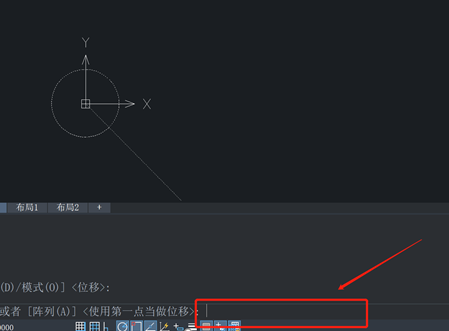
9,这时候,其他的圆就根据圆心的坐标绘制出来了。
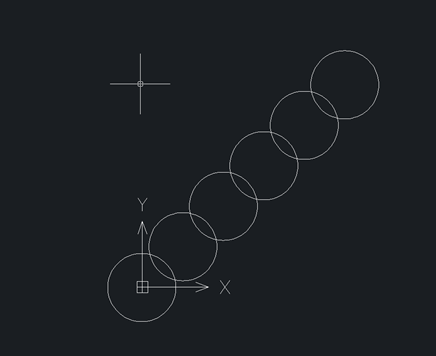
推荐阅读:中望峰会
推荐阅读:中望CAD



























